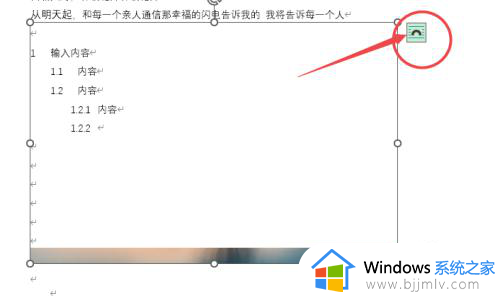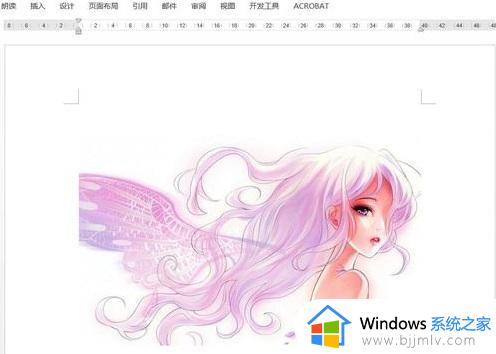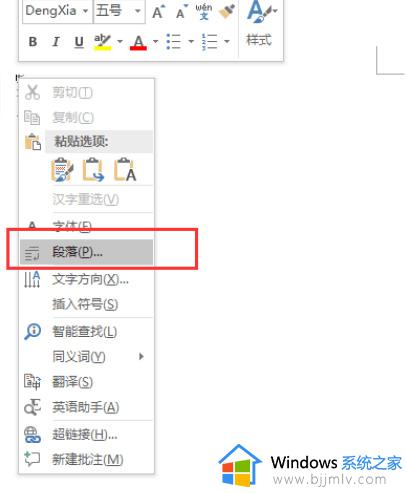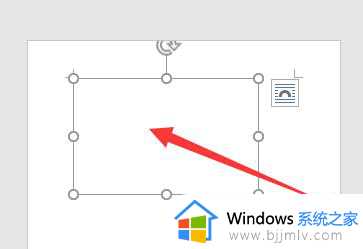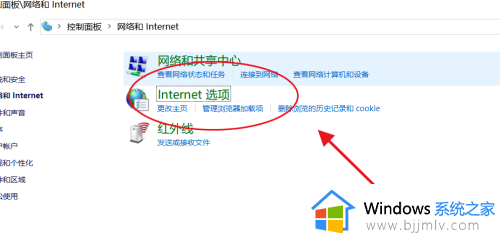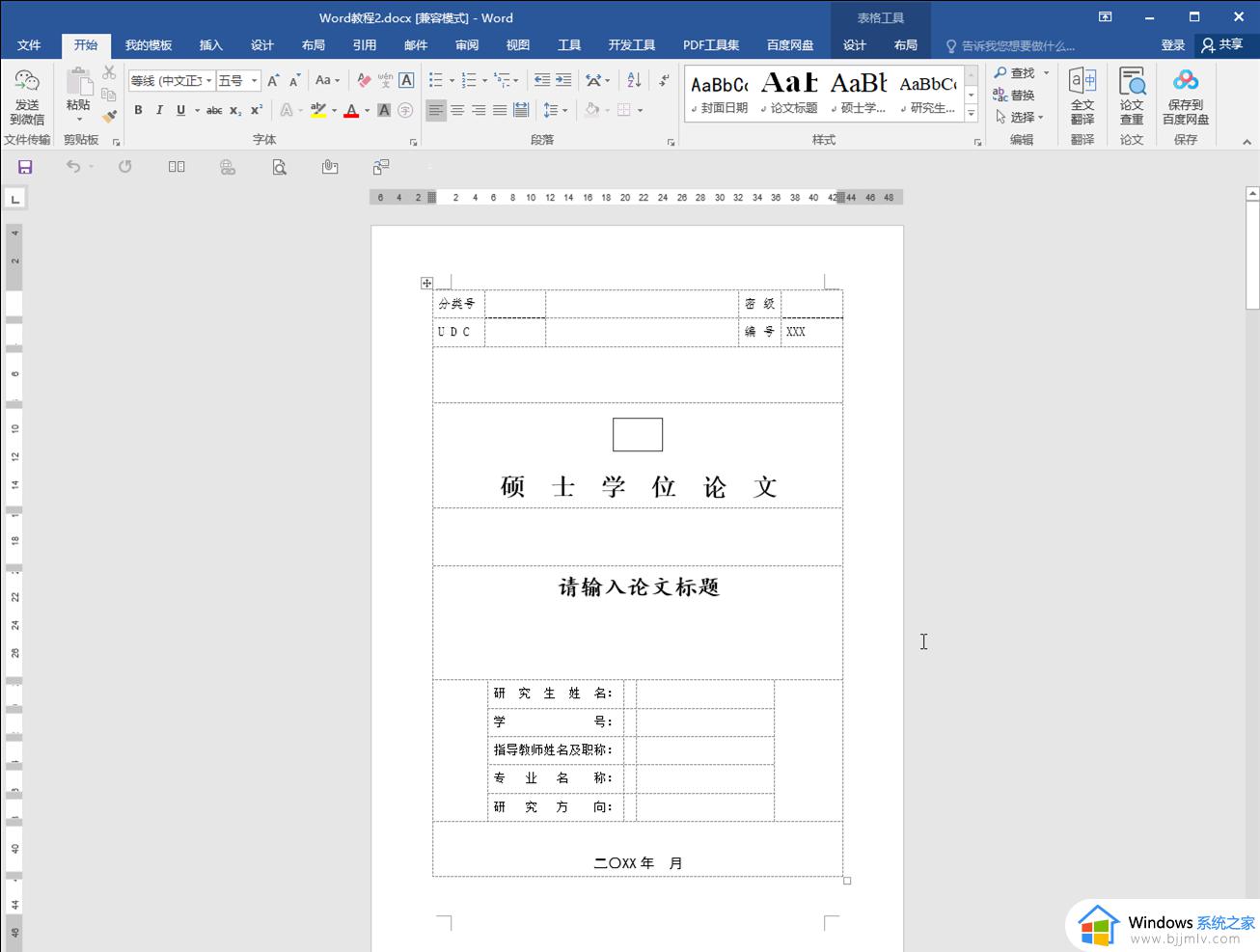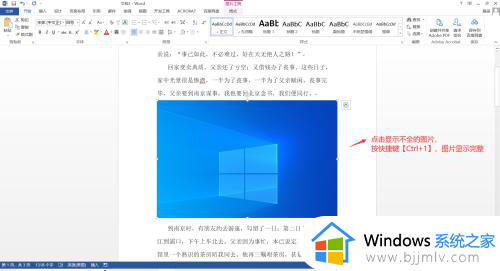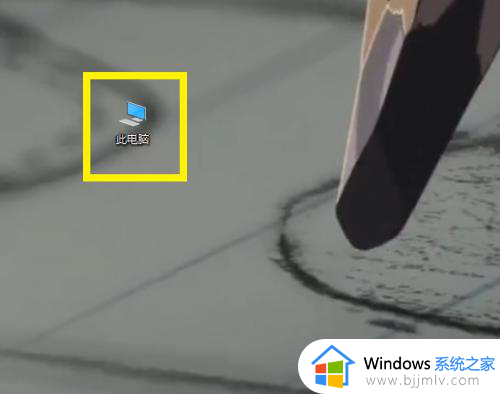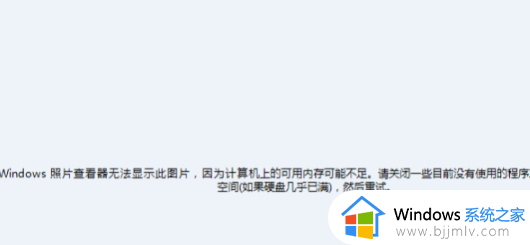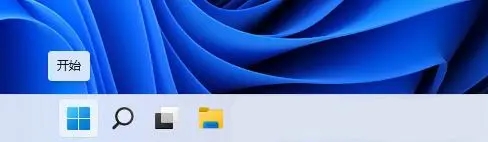word图片不能显示全部怎么办 word图片无法全部显示处理方法
更新时间:2023-11-14 11:00:23作者:run
在日常工作或学习中,我们经常会使用word文档来编辑、保存和分享文件,有时候我们可能会遇到一个问题,就是在word文档中的图片无法全部显示出来,这可能会给我们带来一定的困扰,那么word图片不能显示全部怎么办呢?接下来,我将为大家介绍word图片无法全部显示处理方法。
具体方法如下:
1、首先新建一个Word文档,然后插入图片,此时会发现插入的图片仅显示一小部分。
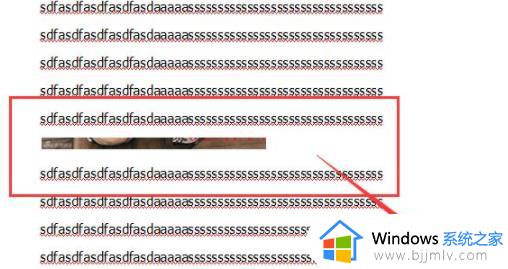
2、然后将光标位置置于图片的末尾,并右击鼠标,进入“段落”选项。
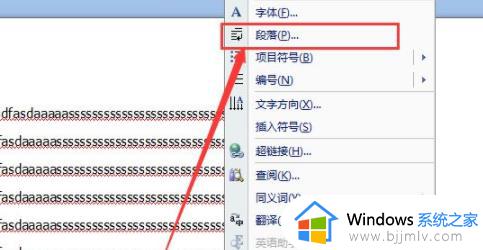
3、然后需要切换到“缩进与间距”选项卡中。
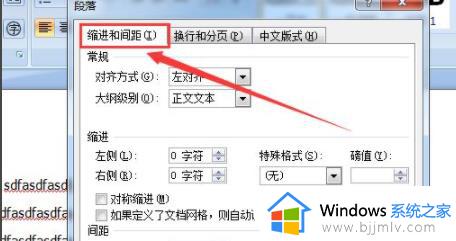
4、在该选项卡中,将“行距”设置为“单倍行距”,点击保存并退出。
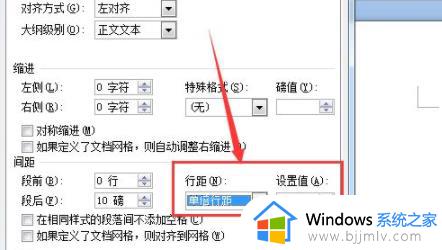
5、此时在进入Word查看显示不全的图片,可以发现已经可以显示完全了。
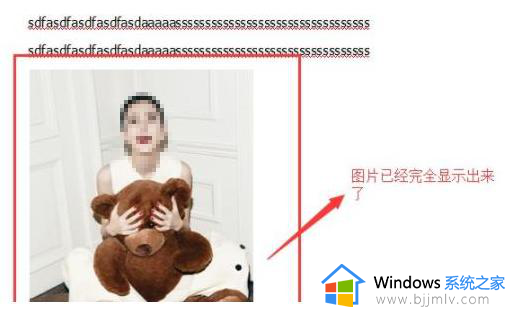
以上就是关于word图片无法全部显示处理方法全部内容了,请参考本文提供的步骤进行处理,希望对大家有所帮助。